- Página inicial >
- Usar aplicaciones y servicios de Internet >
- Realización de una llamada
Realización de una llamada
Visión general
Puede realizar videollamadas o llamadas de voz gratuitas a sus amigos y familiares de cualquier parte del mundo desde la comodidad de su salón. Si desea llamar a un amigo que no se encuentra en Skype, puede llamarlo a su línea fija o móvil mediante Skype. No se puede utilizar CMU-BR200/CMU-BR100 (no suministrado) en modelos con cámara integrada.
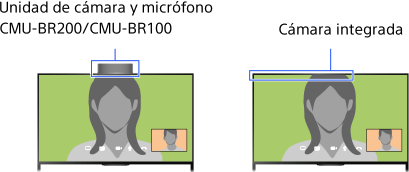
Pasos
Realice una conexión a Internet de banda ancha.
Pulse el botón
 para saltar a la lista de títulos. A continuación, vuelva a pulsar el botón
para saltar a la lista de títulos. A continuación, vuelva a pulsar el botón  para ir a “Conexión a Internet” para obtener más detalles.
para ir a “Conexión a Internet” para obtener más detalles.
(Cuando use el control remoto táctil, pulse en el panel táctil. A continuación, vuelva a pulsar en el panel táctil para ir a “Conexión a Internet” para obtener más detalles).Pulse el botón HOME y, a continuación, seleccione
 [Aplicaciones].
[Aplicaciones].
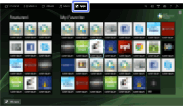
Seleccione [Todas las aplicaciones] → [Skype] → [Contactos] o [Registro].
Seleccione [Contactos] para utilizar su lista de contactos de Skype. Seleccione [Registro] para utilizar la lista del historial de llamadas.
Seleccione el contacto o el número de teléfono al que desea llamar →
 (Videollamada) o
(Videollamada) o  (Llamada de voz).
(Llamada de voz).
Para volver a la última fuente visualizada, pulse el botón HOME dos veces.
Acerca de los iconos de estado de la lista de contactos
Al lado de los contactos aparece un icono de estado, para que sepa si están disponibles para iniciar una conversación.
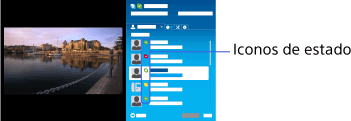
En la siguiente lista se indica su disponibilidad:
![]() : Conectado,
: Conectado, ![]() : Ausente,
: Ausente, ![]() : Ocupado,
: Ocupado, ![]() : Desconectado,
: Desconectado, ![]() : Desconectado (con opción de reenvío de llamadas),
: Desconectado (con opción de reenvío de llamadas), ![]() : Contacto telefónico,
: Contacto telefónico, ![]() : Desconectado (con opción de correo de voz)
: Desconectado (con opción de correo de voz)
Acerca de los iconos de estado de la lista del historial de llamadas
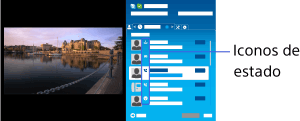
Los iconos en la lista del historial indican lo siguiente:
![]() : Llamada perdida,
: Llamada perdida, ![]() : Llamada entrante...,
: Llamada entrante..., ![]() : Llamada saliente...,
: Llamada saliente..., ![]() : Mensaje de voz,
: Mensaje de voz, ![]() : Solicitud de contacto
: Solicitud de contacto
Para llamar mediante la introducción de un número de teléfono
Pulse el botón HOME y, a continuación, seleccione ![]() [Aplicaciones] → [Todas las aplicaciones] → [Skype] → [Herra.] → [Llamar a un nº de teléfono]. Introduzca un número de teléfono y, a continuación, seleccione [Llam].
[Aplicaciones] → [Todas las aplicaciones] → [Skype] → [Herra.] → [Llamar a un nº de teléfono]. Introduzca un número de teléfono y, a continuación, seleccione [Llam].
Para añadir contactos a la lista de contactos
Puede añadir contactos de las maneras siguientes:
- Pulse el botón HOME y, a continuación, seleccione
 [Aplicaciones] → [Todas las aplicaciones] → [Skype] → [Herra.] → [Buscar contactos]. Escriba un nombre de Skype, un nombre completo o una dirección de correo electrónico, seleccione [Búsqueda], el nombre de Skype o el nombre completo al que desea llamar y, a continuación, seleccione [Añadir a Contactos].
[Aplicaciones] → [Todas las aplicaciones] → [Skype] → [Herra.] → [Buscar contactos]. Escriba un nombre de Skype, un nombre completo o una dirección de correo electrónico, seleccione [Búsqueda], el nombre de Skype o el nombre completo al que desea llamar y, a continuación, seleccione [Añadir a Contactos]. - Desde la lista del historial de llamadas, seleccione el contacto o el número de teléfono y, a continuación, [Añadir a Contactos].
- Después de introducir un número de teléfono, seleccione [Guar.] y, a continuación, la opción deseada.
Para recibir una llamada
Puede recibir una llamada mientras está viendo la televisión o utilizando otras aplicaciones.
Cuando parpadee el LED de iluminación de la parte frontal del televisor y/o aparezca la notificación de llamada entrante, seleccione ![]() (Videollamada) o
(Videollamada) o ![]() (Llamada de voz) para responder.
(Llamada de voz) para responder.
(Cuando esté utilizando otra aplicación, aparecerá una notificación de llamada entrante a pantalla completa).
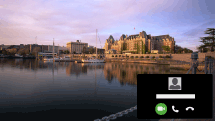
Para utilizar las opciones de llamada durante una llamada
Utilice la barra de menús situada en la parte inferior de la pantalla.
Cuando la otra persona aparezca en pantalla completa, podrá pulsar el botón ![]() para mostrar u ocultar la barra de menús.
para mostrar u ocultar la barra de menús.
(Cuando use el control remoto táctil, pulse en la barra de controles (![]() ), deslice en el panel táctil para resaltar el botón
), deslice en el panel táctil para resaltar el botón ![]() y, por último, pulse en el panel táctil para seleccionarlo).
y, por último, pulse en el panel táctil para seleccionarlo).
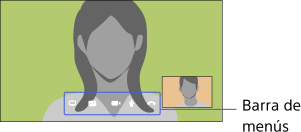
Para finalizar una llamada
Pulse el botón ![]() para abrir la barra de menús y seleccione
para abrir la barra de menús y seleccione ![]() [Final. llamada].
[Final. llamada].
Consejos
- Para obtener la mejor calidad de audio durante las llamadas de Skype, utilice los altavoces integrados en el televisor en lugar de sistemas de audio externos. Para utilizar los altavoces del televisor, pulse el botón OPTIONS y, a continuación, seleccione [Altavoz] → [Altavoces de la TV].

